Taimienphi.vn đã từng hướng dẫn bạn rất nhiều cách sync, đồng bộ ảnh từ lên iPhone bằng iTunes, tuy nhiên trong bài viết này chúng ta sẽ tìm hiểu cách xóa hình ảnh trên iPhone bằng iTunes, phương thức giúp bạn xóa hình ảnh trên iPhone cực nhanh và hiệu quả.
Với cách xóa hình ảnh trên iPhone bằng iTunes bạn có thể sử dụng iTunes nhanh chóng một album hay ảnh nào đó thay vì phải bấm vào từng ảnh như trước. Ngoài ra qua bài viết này chúng ta sẽ tìm hiểu thêm về iTunes, công cụ vốn rất đắc lực nhưng lại luôn bị người dùng đánh giá là khó sử dụng.
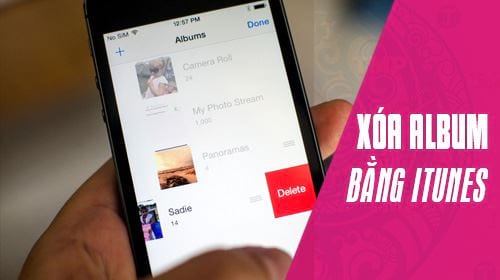
Vậy xóa ảnh trên iPhone bằng iTunes như thế nào, nó có không ? trong bài viết dưới đây chúng ta sẽ tìm hiểu vấn đề trên và không chỉ có xóa ảnh trên iPhone bằng iTunes mà còn rất nhiều các tính năng khác, các chức năng của iTunes mà người dùng không được biết đến có thể bạn muốn khám phá sau bài viết này.
Hướng dẫn xóa hình ảnh trên iPhone bằng iTunes
- Để xóa hình ảnh trên iPhone bằng iTunes thì chắc chắn máy bạn phải có iTunes, nếu chưa có hãy tải iTunes tại đây.
Bước 1: Đầu tiên hãy mở iTunes ra sau đó tiến hành cắm cable kết nối iPhone và iTunes, nếu màn hình có xuất hiện như thông báo bạn hãy nhấn Continue nhé.
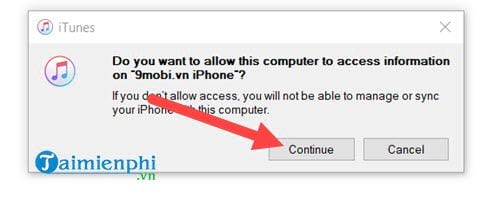
Đồng thời trên iPhone bạn xác nhận tin cậy máy tính để có thể truy cập được vào.

Bước 2: Ở đây Taimienphi.vn sẽ ví dụ xóa album Taimienphi.vn, toàn bộ các bức ảnh trong đó bằng iTunes.

Bước 3: Quay lại với giao diện của iTunes, ở đây bạn nhấn vào biểu tượng hình iPhone sau khi đã kết nối iPhone và iTunes với nhau.

Bước 4: Trong phần máy điện thoại iPhone của bạn hãy chọn mục Photos, click vào Sync Photos rồi lựa chọn Choose folder...

Bước 5: Ở đây bạn chỉ cần tạo một folder có tên trùng với tên album trên iPhone, Folder đó là rỗng và lựa chọn folder đó làm folder ảnh để sync vào iPhone.

Bước 6: Sau khi lựa chọn Folder rỗng xong hãy nhấn vào Apply để hệ thống tự động sync ảnh theo thư mục nhé.

Hệ thống sẽ hỏi lại bạn vấn đề Sync, hãy nhấn chọn Remove and Sync để tiến hành xóa hình ảnh trên iPhone bằng iTunes.

Bước 7: Đợi một lát cho sync xong bạn nhấn tiếp vào Sync > rồi chọn Done ở dưới là xong. Xong thao tác này hãy rút iPhone ra khỏi máy tính.

Bây giờ hãy cùng kiểm tra lại bạn sẽ thấy folder album Taimienphi.vn không còn ảnh nào, việc xóa hình ảnh trên iPhone bằng iTunes đã hoàn tất rồi đó.

https://thuthuat.taimienphi.vn/cach-xoa-hinh-anh-tren-iphone-bang-itunes-35467n.aspx
Trên đây là hướng dẫn xóa hình ảnh trên iPhone bằng iTunes, sử dụng một chức năng đơn giản trên iTunes giúp bạn nhanh chóng xóa hình ảnh ra khỏi chiếc iPhone. Và tất nhiên đây không phải là tính năng duy nhất mà iTunes có thể làm được, còn rất nhiều tính năng khác iTunes làm rất tốt như tạo nhạc chuông iPhone, với cách tạo nhạc chuông iPhone bằng iTunes sẽ giúp người dùng thuận tiện trong việc tạo và sau đó sync vào điện thoại của mình.